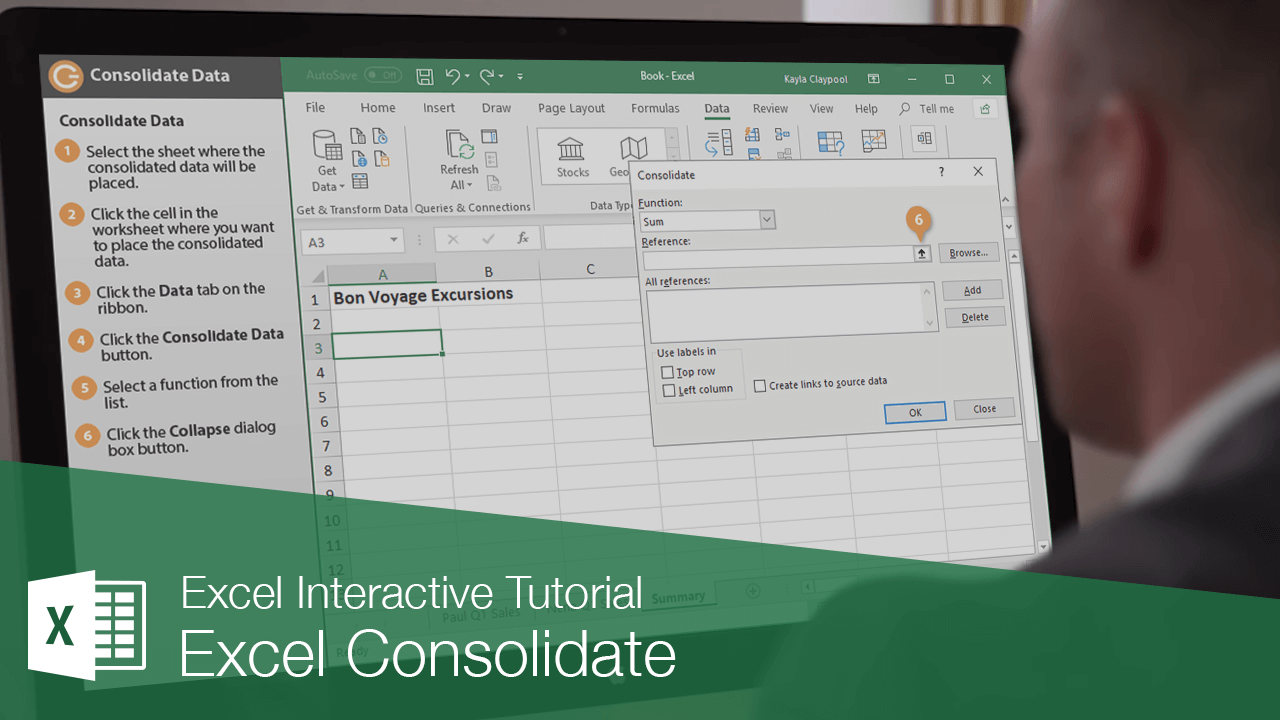
Excel kan automatiskt sammanfatta eller konsolidera information från flera kalkylblad i en enda, huvud kalkylblad med hjälp av konsolidera funktionen. Till exempel, om du har försäljningsdata för flera försäljningsagenter på olika kalkylblad, Excel kan totalt dem för dig på ett annat kalkylblad.
Excel kan konsolidera information på ett par olika sätt: efter position eller kategori.,
- konsolidera efter position: används när data i alla kalkylblad är ordnade i exakt samma ordning och plats.
- konsolidera efter kategori: används när kalkylbladen har samma rad-och kolumnetiketter, men raderna och kolumnerna är inte ordnade i samma ordning på alla kalkylblad. Excel använder etiketterna för att matcha data. Du måste se till att etikettstavningen och kapitaliseringen är identiska på var och en av de kalkylblad du vill konsolidera efter kategori.,
konsolidera Data
innan du börjar konsolidera efter position eller kategori, se till att data är ordnade i märkta rader och kolumner utan några tomma rader eller kolumner. Var och en av de intervall du vill konsolidera måste vara på ett separat kalkylblad, med ett tomt kalkylblad för konsolideringens destination.
När du konsoliderar anger du faktiskt inte om du konsoliderar efter position eller kategori—Excel vet hur du konsoliderar baserat på det dataintervall du väljer och om de konsoliderande kalkylbladen är ordnade identiskt.,
- Välj det ark där de konsoliderade uppgifterna kommer att placeras.
- Klicka på cellen i kalkylbladet där du vill placera de konsoliderade uppgifterna.
- Klicka på fliken Data i menyfliksområdet.
- Klicka på knappen konsolidera Data i gruppen dataverktyg.
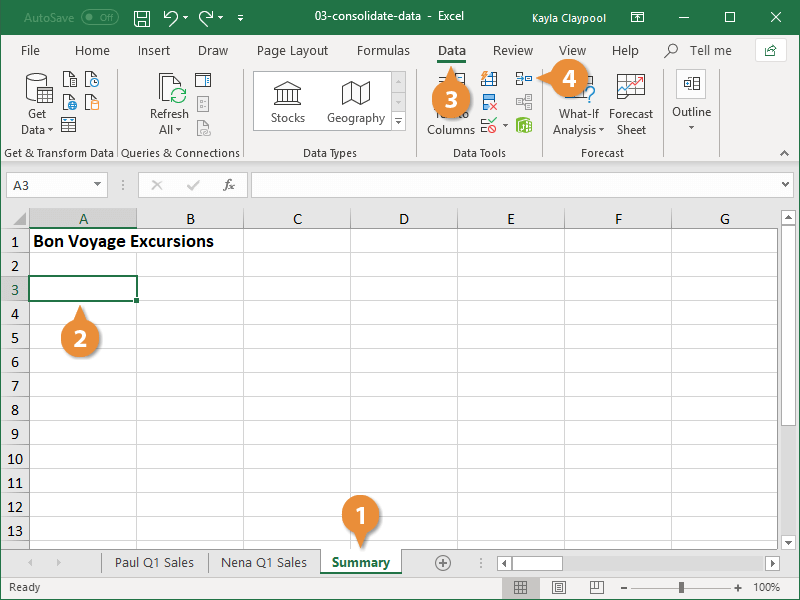
dialogrutan konsolidera visas. Här kan du välja vad du vill göra med data, som Hitta summan, räkna eller Genomsnitt.
- välj en funktion från listan.
om källdata finns i en annan arbetsbok klickar du på Bläddra för att hitta filen och klickar på OK.,
- Klicka på knappen Collpase Dialog Box.
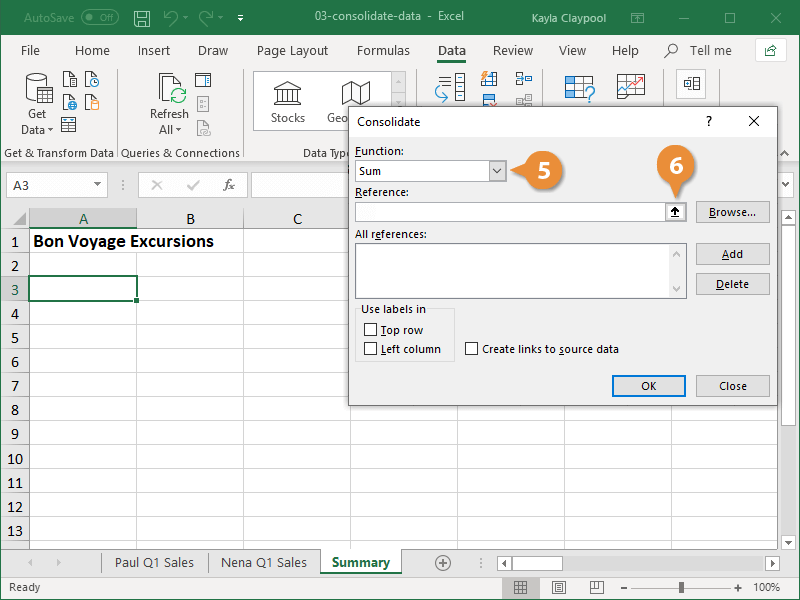
- navigera till kalkylbladet med den uppsättning data som ska konsolideras.
- Välj de data du vill inkludera i konsolideringen.
var noga med att välja data samt eventuella rubriker och summor som ska inkluderas.
- Klicka på knappen expandera dialogrutan.
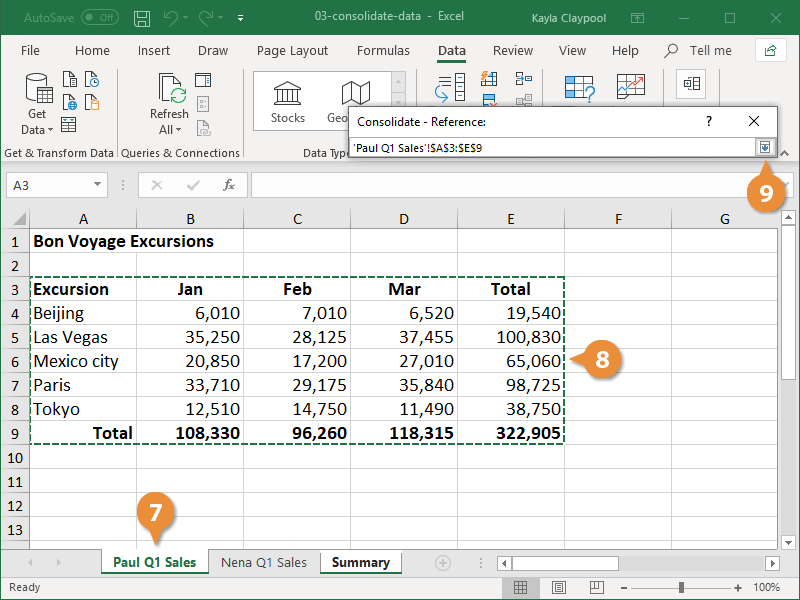
- Klicka på knappen Lägg till.
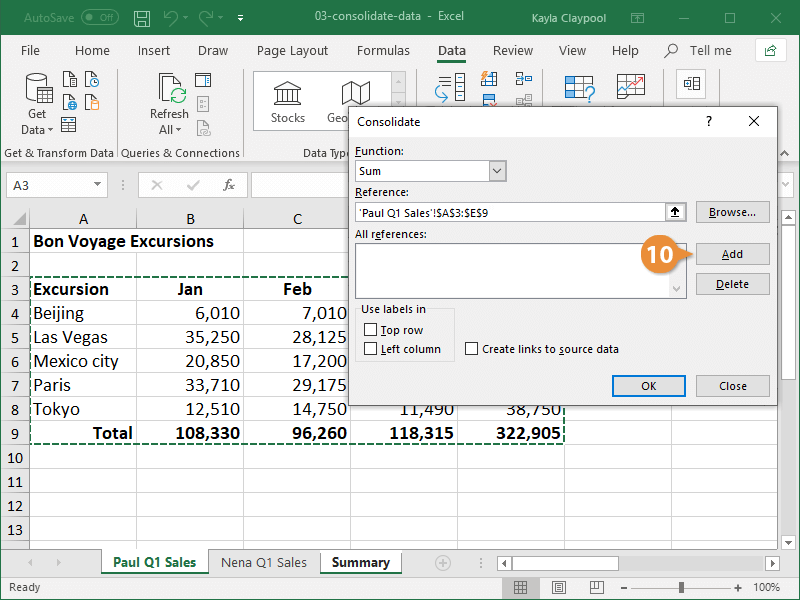
- Upprepa steg 6-10 tills alla dataområden du vill konsolidera läggs till.,
- (valfritt) markera kryssrutan översta raden och / eller vänstra kolumnen för att använda etiketten från de refererade uppgifterna i kalkylbladet som innehåller de konsoliderade uppgifterna. Detta berättar Excel där etiketterna finns i källområdena.
- (valfritt) om du vill att konsolideringen ska uppdateras automatiskt när källdata ändras markerar du kryssrutan Skapa länkar till källdata.
- Klicka på OK.
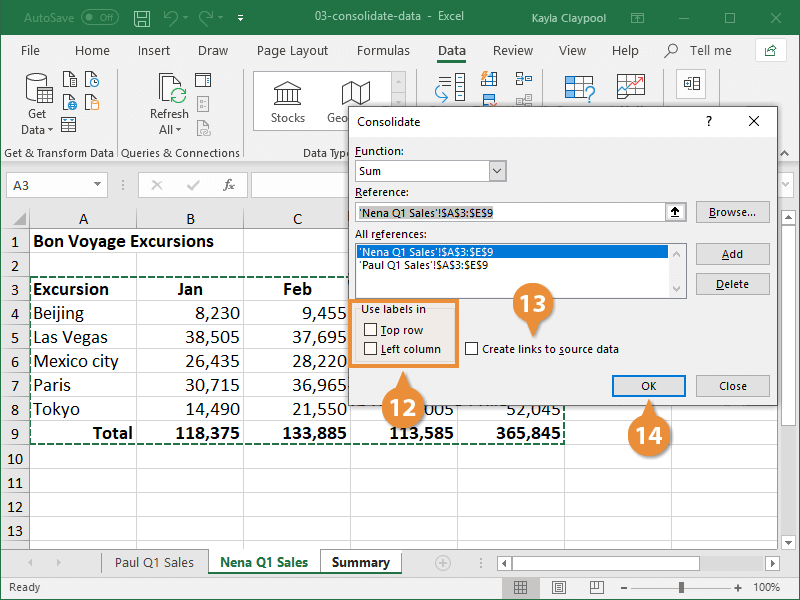
kalkylbladets värden ändras till de värden du angav i scenariot., Du kan välja vilket scenario som helst här för att uppdatera värdena i kalkylarket.